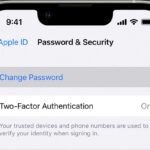Heim >häufiges Problem >So deaktivieren Sie den Popup-Blocker auf dem iPhone
So deaktivieren Sie den Popup-Blocker auf dem iPhone
- WBOYWBOYWBOYWBOYWBOYWBOYWBOYWBOYWBOYWBOYWBOYWBOYWBnach vorne
- 2023-05-29 16:48:463189Durchsuche
So deaktivieren Sie den Popup-Blocker auf dem iPhone
Wenn Sie den Popup-Blocker auf dem iPhone deaktivieren müssen, gehen Sie wie folgt vor:
- Öffnen Sie die App „Einstellungen“.
- Klicken Sie auf Safaripark.
- Scrollen Sie nach unten und klicken Sie im Abschnitt „Allgemein“ auf „Pop-ups blockieren“ . Stellen Sie den Schalter auf die Position
- Aus.
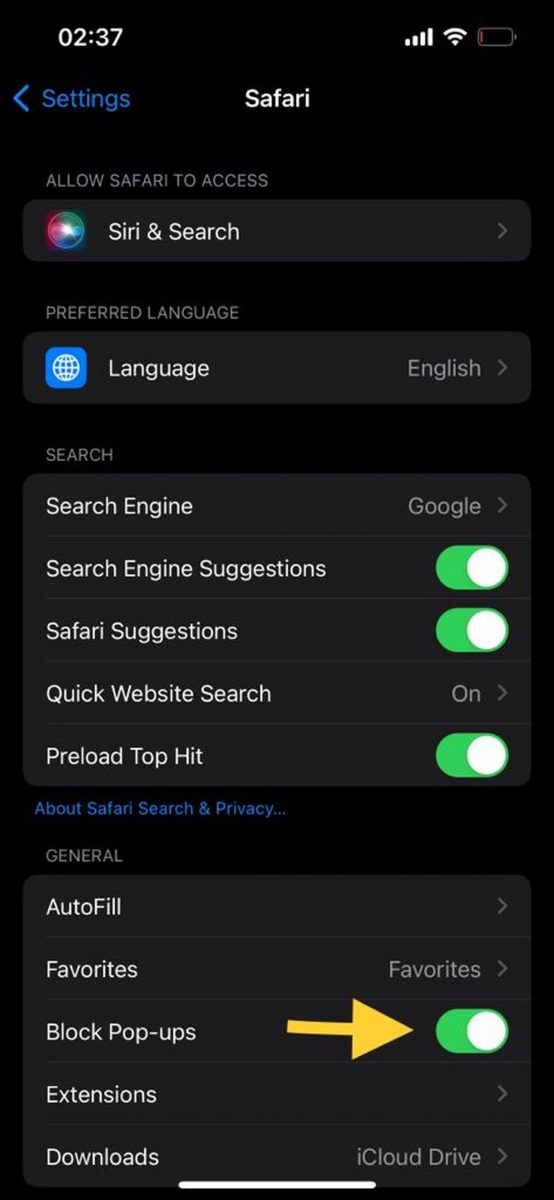
- Besuchen Sie nur Websites, denen Sie vertrauen.
- Bitte seien Sie vorsichtig mit den Informationen, die Sie online weitergeben.
- Verwenden Sie einen leistungsstarken Passwort-Manager, um Ihre Passwörter zu schützen.
- Halten Sie Ihre Software auf dem neuesten Stand.

- Starten Sie Ihr iPhone neu.
- Aktualisieren Sie Ihr iPhone auf die neueste Version von iOS.
- Bitte wenden Sie sich für Unterstützung an den Apple Support.
- Öffnen Sie die App „Einstellungen“ und tippen Sie auf „Safari“.
- Scrollen Sie nach unten und klicken Sie auf Pop-ups blockieren. Stellen Sie den Schalter auf die Position
- „Ein“. Klicken Sie auf die Schaltfläche
- Website. Geben Sie die Adresse der Website in das Feld
- Website ein. Klicken Sie auf die Schaltfläche
- Hinzufügen.
- Sobald Sie eine Website zur Liste der zulässigen Websites hinzufügen, werden Popups von dieser Website nicht mehr blockiert.
Woher wissen Sie, ob Pop-ups sicher sind? 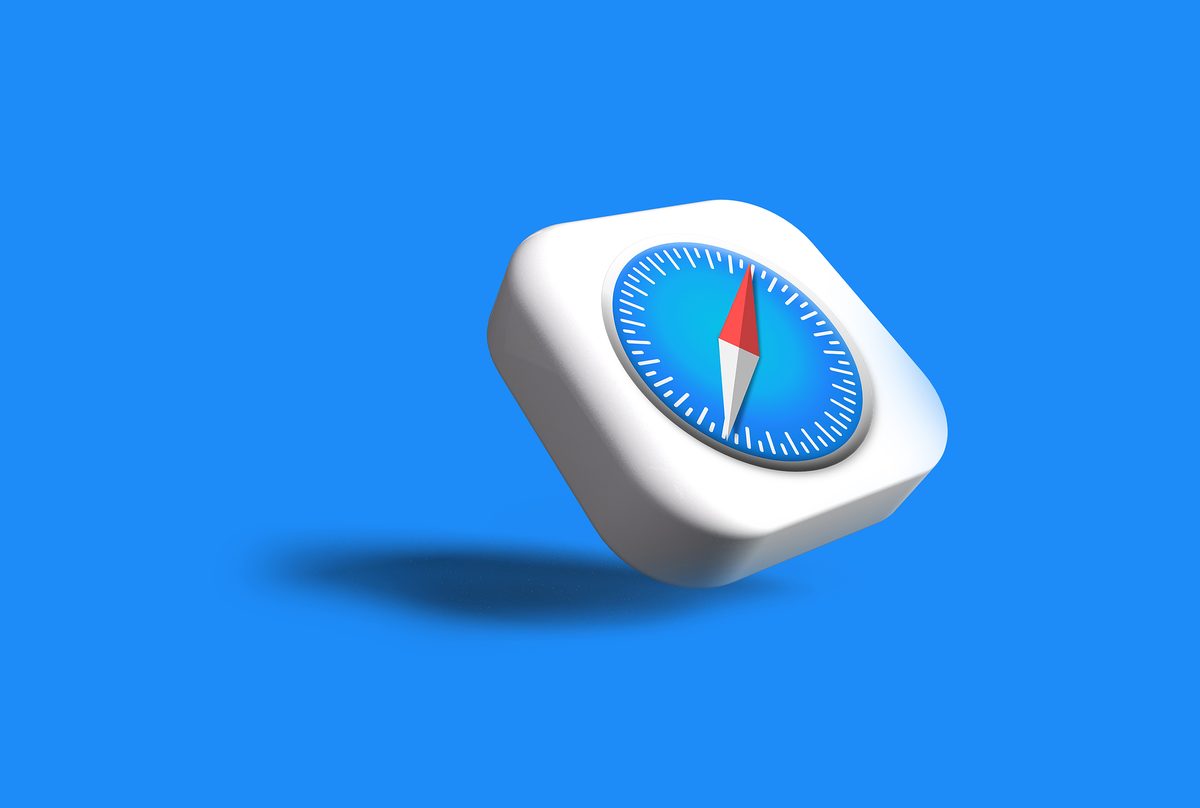
Pop-ups sollten von Websites stammen, denen Sie vertrauen.
Pop-ups sollten nicht nach persönlichen Informationen wie Ihrer Kreditkartennummer oder Sozialversicherungsnummer fragen.
- Pop-ups sollten keine Fehler oder Tippfehler enthalten.
- Wenn Sie nicht sicher sind, ob ein Popup-Fenster sicher ist, schließen Sie es am besten.
- Ähnliche Artikel
So entfernen Sie den geteilten Bildschirm auf dem iPad
- So entfernen Sie den geteilten Bildschirm auf dem iPad So entfernen Sie den geteilten Bildschirm auf dem iPad: Klicken Sie auf den grauen Controller und ziehen Sie ihn auf linken Rand des Bildschirms oder rechten Rand. Abhängig von der Richtung, in die Sie den Controller schieben, wird eine Seite des Bildschirms ausgeschaltet, während die andere Seite unverändert bleibt. Das kleinere Fenster erscheint, wenn Sie den geteilten iPad-Bildschirm verlassen ...
-
 Wie aktiviere ich die ChatGPT Plus-Mitgliedschaft auf einem Apple IOS-Telefon? Beim Kauf von Alipay-Geschenkkarten zum Aufladen des ChatGPT Plus-AbonnementsÖffnen Sie Ihr Alipay und ändern Sie die Alipay-Positionierung in der oberen linken Ecke auf eine beliebige Stadt in den Vereinigten Staaten. Schieben Sie dann auf der Seite nach unten, um [Geschenkkarten großer Marken] zu finden – die neue Seite wird dann nach unten geschoben [Mehr namhafte Rabatt-Geschenkkarten] Suchen Sie dann nach: App Store und kaufen Sie dann Apple-Geschenkkarten. Der einzelne Aufladebetrag beträgt 2-50...
Wie aktiviere ich die ChatGPT Plus-Mitgliedschaft auf einem Apple IOS-Telefon? Beim Kauf von Alipay-Geschenkkarten zum Aufladen des ChatGPT Plus-AbonnementsÖffnen Sie Ihr Alipay und ändern Sie die Alipay-Positionierung in der oberen linken Ecke auf eine beliebige Stadt in den Vereinigten Staaten. Schieben Sie dann auf der Seite nach unten, um [Geschenkkarten großer Marken] zu finden – die neue Seite wird dann nach unten geschoben [Mehr namhafte Rabatt-Geschenkkarten] Suchen Sie dann nach: App Store und kaufen Sie dann Apple-Geschenkkarten. Der einzelne Aufladebetrag beträgt 2-50... -

iPhone 15 und iPhone 15 Plus werden mit 48-Megapixel-Objektiven ausgestattet sein
Das iPhone 14 Pro und das iPhone 14 Pro Max des letzten Jahres waren erstmals mit 48-Megapixel-Objektiven ausgestattet, sodass Benutzer ProRAW-Fotos aufnehmen können Ihre Bilder behalten mehr Details. Bietet mehr Flexibilität bei der Bearbeitung. Die Nutzung auf dem iPhone 15 und iPhone 15 Plus wird auf ein 48-Megapixel-Objektiv erweitert. Es nimmt einen neuen dreischichtigen Sinn an ...
-

Apple Watch lädt nicht: So beheben Sie das Problem
Wie löst man das Problem, dass die Apple Watch nicht lädt? Hier sind einige mögliche Lösungen, die Sie ausprobieren können, wenn die Apple Watch nicht aufgeladen wird. Bitte stellen Sie sicher, dass Sie für Ihr Gerät ein originales magnetisches Ladekabel und Netzteil von Apple verwenden. Wenn Sie ein Ladegerät oder Kabel eines Drittanbieters verwenden...
-

Lernen Sie, wie Sie macOS mit maximalen Berechtigungen öffnen
Ich glaube, viele Benutzer wissen, dass es aus Sicherheitsgründen viele Funktionen in Apples Mac-Computern gibt Richten Sie eine Reihe von Sicherheitsmaßnahmen ein, die teilweise die Installation von Software von Drittanbietern erfordern. Aufgrund der fehlenden Apple-Zertifizierung kann diese jedoch nicht verwendet oder installiert werden. Daher erklärt Ihnen der Autor eine Einstellung, die dies ermöglicht. ..
Das obige ist der detaillierte Inhalt vonSo deaktivieren Sie den Popup-Blocker auf dem iPhone. Für weitere Informationen folgen Sie bitte anderen verwandten Artikeln auf der PHP chinesischen Website!


 Wie aktiviere ich die ChatGPT Plus-Mitgliedschaft auf einem Apple IOS-Telefon? Beim Kauf von Alipay-Geschenkkarten zum Aufladen des ChatGPT Plus-AbonnementsÖffnen Sie Ihr Alipay und ändern Sie die Alipay-Positionierung in der oberen linken Ecke auf eine beliebige Stadt in den Vereinigten Staaten. Schieben Sie dann auf der Seite nach unten, um [Geschenkkarten großer Marken] zu finden – die neue Seite wird dann nach unten geschoben [Mehr namhafte Rabatt-Geschenkkarten] Suchen Sie dann nach: App Store und kaufen Sie dann Apple-Geschenkkarten. Der einzelne Aufladebetrag beträgt 2-50...
Wie aktiviere ich die ChatGPT Plus-Mitgliedschaft auf einem Apple IOS-Telefon? Beim Kauf von Alipay-Geschenkkarten zum Aufladen des ChatGPT Plus-AbonnementsÖffnen Sie Ihr Alipay und ändern Sie die Alipay-Positionierung in der oberen linken Ecke auf eine beliebige Stadt in den Vereinigten Staaten. Schieben Sie dann auf der Seite nach unten, um [Geschenkkarten großer Marken] zu finden – die neue Seite wird dann nach unten geschoben [Mehr namhafte Rabatt-Geschenkkarten] Suchen Sie dann nach: App Store und kaufen Sie dann Apple-Geschenkkarten. Der einzelne Aufladebetrag beträgt 2-50...